هل تطبيق Disk Drill هو برنامج مجاني لاستعادة البيانات؟ ماذا يفعل تطبيق Disk Drill؟ كيفية استخدام Disk Drill استعادة الملفات المحذوفة؟ هناك العديد من الأسئلة مثل هذه حول تطبيق Disk Drill عندما تأمل في استعادة ملفاتك الثمينة مع البرنامج. هذا المنشور سوف يشرح جميع الأسئلة حول برنامج Disk Drill المجاني لاستعادة البيانات لنظامي التشغيل Windows و Mac.
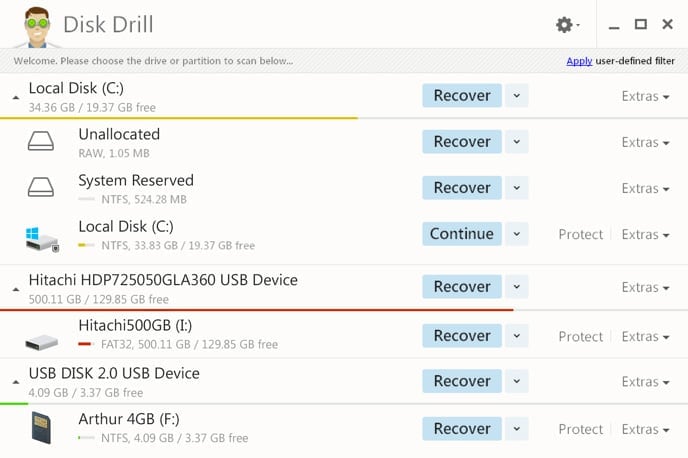
الجزء 1. ما هو تطبيق Disk Drill
Disk Drill هو برنامج مجاني لـ data recovery التي تمتلك واجهة مستخدم نظيفة وسهلة الفهم ، إلى جانب خوارزمية فعالة لاستعادة البيانات. يوفر هذا طريقة سهلة للمستخدمين لفحص الكمبيوتر بحثًا عن الملفات المفقودة أو التالفة أو التالفة ومعاينتها قبل الخضوع لعملية الاسترداد.
- It helps استرداد الملفات المفقودة من الأقسام التي تم تهيئتها أو فشل تحميلها.
- يمكن فحص hard drives, partitions التي تم حذفها أو فقدها. يمكن أيضًا تشغيل أجهزة الذاكرة الخارجية مثل محركات الأقراص المحمولة وبطاقات SD من خلال Disk Drill للمسح واستعادة البيانات.
- Disk Drill أيضا قادر على سحب البيانات من محركات الأقراص الصلبة التي تعطلت.
- هناك خيارات مسح وإمكانيات مسح مختلفة يمكن أن يقوم بها تطبيق Disk Drill. للحصول على خيارات الفحص ، مسح سريع وعميق للبحث عن الملفات المفقودة أو المحذوفة أو التالفة أو التالفة.
- الفرز والمسح حسب نوع الملف ممكن أيضا مع Disk Drill.
يتوفر Disk Drill في نسختين: Mac و Windows. يختلف هذان الإصداران قليلاً في استعادة البيانات.
تطبيق Disk Drill لنظام التشغيل Windows
مثل Disk Drill لنظام التشغيل Mac ، يدعم إصدار Windows مسح البيانات من أنظمة الملفات المختلفة ، بما في ذلك NTFS / NTFS5 و HFS / HFS + / HFSX و FAT / FAT32 / exFAT و EXT3 / EXT4 والمزيد. يمكنه استرداد البيانات من محرك أقراص مهيأ أيضًا. ومع ذلك ، فإن ميزات الطب الشرعي مفقودة في Disk Drill لنظام التشغيل Windows. علاوة على ذلك ، يتيح Disk Drill 4 لنظام التشغيل Windows للمستخدمين استعادة ما يصل إلى 500 ميجابايت من البيانات مجانًا.
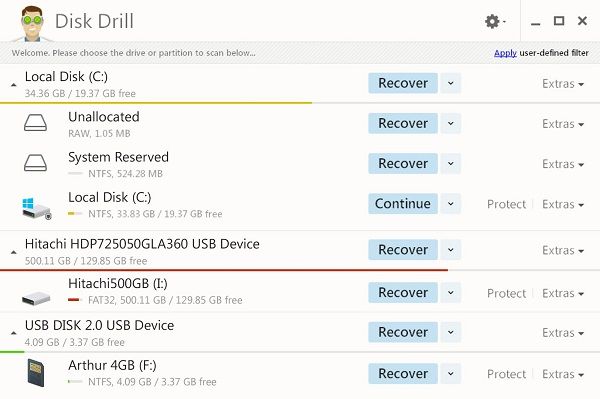
Disk Drill for Mac
يمكن لتطبيق Disk Drill لنظام التشغيل Mac معاينة واستعادة البيانات المحمية بجميع طرق الاسترداد. يمكن تسمية الملفات المحذوفة بواسطة البيانات الوصفية ومعاينتها بواسطة الصور المصغرة. دائرة الرقابة الداخلية وأمبير. يتم دعم Android Data Recovery أيضًا في إصدارات Mac. ومع ذلك ، في Deep Scan ، يمكن فحص 300 توقيع فقط للملف ، بينما يمكن فحص 400 توقيع ملف في إصدار Windows.
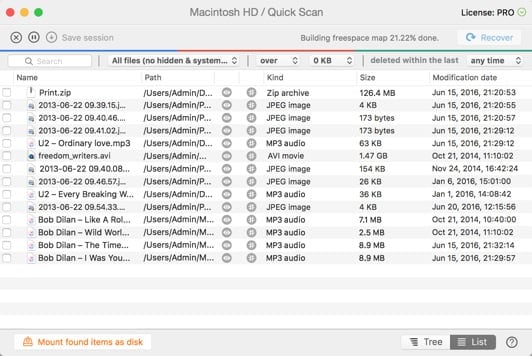
الجزء 2. هل تطبيق Disk Drill آمن؟
يتم سرد العديد من الميزات لإظهار ماهية برنامج Disk Drill لاستعادة البيانات. لكن السؤال الأهم يجب أن يكون "هل هو برنامج آمن للاستخدام؟" نعم ، يمكن استخدام Disk Drill ل استعادة الملفات المحذوفة أو المفقودة على جهاز الكمبيوتر بأمان. قمنا باختبار Disk Drill على 3 أجهزة كمبيوتر ، على التوالي Windows 10 و Windows 7 و MacBook Pro. عند تشغيل البرنامج على أجهزة الكمبيوتر ، فإنه يعمل بشكل طبيعي دون التسبب في أي ضرر لها أو لبيانات القرص الصلب.
أثناء الاختبار ، قمنا أيضًا بفحص حالة الكمبيوتر ، خاصةً في حالة الإصابة بالفيروسات والبرامج الضارة. وأخبر برنامج مكافحة الفيروسات أن كل شيء سار بشكل طبيعي.
بصرف النظر عن هذا ، يحتوي البرنامج على ميزة Recovery Fault التي تحمي الأقسام وبالتالي الملفات المحفوظة من داخل هذه الأجزاء. تسهل هذه الميزة استعادة البيانات في حالة تلفها أو حذفها.
الجزء 3. هو تطبيق Disk Drill مجاني حقًا
يدعي تطبيق Disk Drill Free Data Recovery أنه مجاني لجميع المستخدمين لاستعادة البيانات. ومع ذلك ، هل هو مجاني؟ الجواب لا. كلاهما متاح لنظامي التشغيل Mac و Windows ، يمتلك برنامج Disk Drill لاستعادة البيانات 3 خطط تسعير ، وهي Basic و pro و Enterprise.
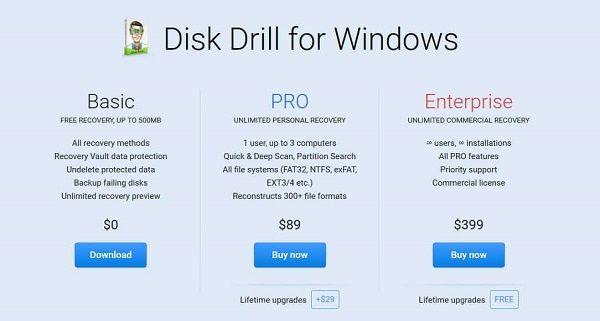
Disk Drill Basic
عادة ، يعتبر Disk Drill Basic بمثابة استعادة بيانات مجانية من تطبيق Disk Drill. لديها قيود استرداد مختلفة لمستخدمي Windows و Mac. تطبيق Disk Drill Free Data Recovery يدعم فقط مستخدمي ماك مسح ومعاينة الملفات مجانا. ماذا لو كنت تريد استعادة البيانات الموجودة على جهاز كمبيوتر يعمل بنظام Mac؟ ليس لديك خيار آخر سوى شراء تطبيق Disk Drill Pro لنظام التشغيل Mac.
ومع ذلك ، لا يمكن لمستخدمي تطبيق Disk Drill Basic الذي يعمل بنظام التشغيل Windows تحرير ملفات المسح الضوئي والمعاينة فحسب ، بل يمكنهم استرداد ما يصل إلى 500 ميجابايت من البيانات مجانًا على جهاز كمبيوتر يعمل بنظام Windows.
Disk Drill Pro
تطبيق Disk Drill Pro هو الإصدار المدفوع من تطبيق Disk Drill Basic الرائع. من خلال شراء الإصدار الاحترافي ، يمكنك إزالة حدود استعادة البيانات في الإصدار المجاني وفتح المزيد من الميزات ، مثل إعادة إنشاء HFS + ، والبحث عن الأقسام المفقودة.
ما هي تكلفة تطبيق Disk Drill Pro لنظام التشغيل Mac؟ إنه 89 دولارًا لمستخدم واحد حتى 3 أجهزة Mac وفقًا لموقع Disk Drill الإلكتروني. يمكنك أيضًا ترقيته إلى ترخيص مدى الحياة بدفع 29 دولارًا إضافيًا.
Disk Drill Enterprise
إصدار Enterprise هو الإصدار المتميز من Disk Drill للاستخدامات التجارية. يدعم استعادة البيانات لما يصل إلى 10 أجهزة.
الجزء 4. مراجعة Disk Drill بعد الاختبار
بعد معرفة ماهية تطبيق Disk Drill ، دعنا نلقي نظرة سريعة على مميزاته وعيوبه.
ما يعجبنا
- Disk Drill لديه واجهة مستخدم موجزة تسمح حتى للمبتدئين باستخدام البرنامج دون متاعب.
- وهو يدعم استعادة البيانات على منصات متعددة - وهذا يعني أن Disk Drill متوافق مع الأجهزة التي تعمل مع أنظمة تشغيل Windows و Mac و iOS و Android.
- يتوفر دعم لأنواع الملفات وأنظمة الملفات المتعددة. حتى أنواع الملفات الغامضة يمكن التعرف عليها من خلال هذا برنامج استعادة الملفات.
- Disk Drill لديه سرعة مسح مذهلة. يمكن تشغيل قسم بسعة 500 جيجابايت لمدة ساعة واحدة فقط باستخدام وظيفة المسح العميق.
- يمكن إيقاف عمليات الفحص وإيقافها مؤقتًا واستئنافها على راحتك. استخدام هذا البرنامج مرن وسهل لأنك تتحكم في وقت الفحص والجدول الزمني.
- ميزة Recovery Vault مفيدة للغاية في Disk Drill ، والتي تساعد على حماية بياناتك من الضياع التام لأنها تنشئ بيانات وصفية تعمل بمثابة سلة محذوفات ممتدة لجهازك.
- إنه يضم أكثر من مجرد استرداد للملفات - من الممكن استرداد جزء كامل مع Disk Drill.
ما لا يعجبنا
- لا يتم عرض تفاصيل الملف بشكل فعال ، لذلك لا تحصل على معلومات حول جودة الملف قبل الاسترداد.
- يدعم Disk Drill فقط معاينة واستعادة أقل من 400 نوع وتنسيقات من البيانات ، أقل من المتوسط.
- لا توجد نسخة محمولة لتطبيق Disk Drill. يلزم تثبيت البرنامج قبل أن تتمكن من تشغيله واستعادة الملفات. هذا يزيد من خطر الكتابة فوق الملف ، وبالتالي فقدان البيانات بشكل دائم.
- لا يوجد سوى 500 ميغابايت من حدود الملفات للاسترداد في الإصدار المجاني. هذا يعني أنك قد لا تتمكن من استرداد جميع الملفات التي تحتاجها ، خاصةً إذا كانت بتنسيق فيديو.
- يجد بعض المستخدمين أخطاءً مثل صعوبة بدء تشغيل البرنامج ، وتبلغ بعض الحوادث عن تعطل التطبيق.
- اشتكى بعض المستخدمين أيضًا من دعم الموظفين لأنهم يستغرقون وقتًا طويلاً للرد على الاستفسارات.
الجزء 5. كيفية استخدام Disk Drill لاستعادة البيانات؟
لاستخدام Disk Drill ، سوف تحتاج إلى تثبيت البرنامج أولاً على جهاز الكمبيوتر الخاص بك وتشغيله وفقًا لذلك ، نظرًا لعدم وجود نسخة محمولة من هذا. فيما يلي خطوات استعادة البيانات المفقودة باستخدام Disk Drill.
الخطوة 1 قم بتنزيل Disk Drill من موقع الويب الخاص بهم وقم بتثبيت البرنامج باتباع التعليمات.
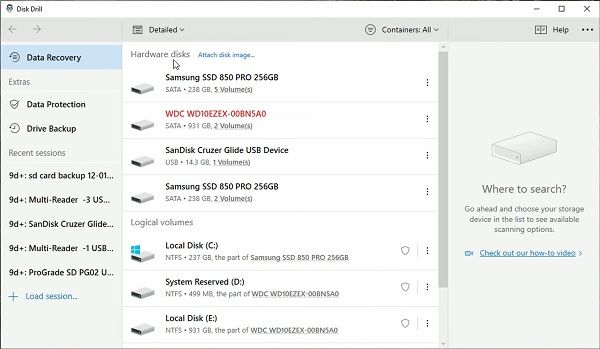
الخطوة 2 قم بتشغيل Disk Drill بمجرد انتهاء التثبيت على جهاز الكمبيوتر الخاص بك. سيُظهر لك هذا جميع محركات الأقراص الموجودة في نظام الكمبيوتر.
الخطوة 3 اختر برنامج التشغيل المحدد الذي يحتوي على الملفات المفقودة وانقر فوق الزر "استرداد".
الخطوة 4 بعد اكتمال الفحص ، ستعرض النافذة جميع الملفات القابلة للاسترداد الموجودة في محرك الأقراص هذا.
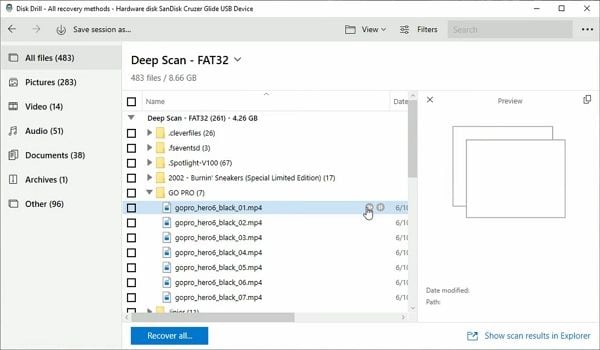
الخطوة 5 قم بالفرز من خلالهم ومراجعة الملفات التي تريد استردادها. يمكنك أيضًا اختيار استرداد جميع الملفات عن طريق تحديد المربعات لضمان عدم فقدان أي ملف أو حذفه.
الخطوة 6 انتظر حتى تنتهي مهمة الاسترداد!
لا توجد طريقة أخرى لمعرفة ما إذا كان Disk Drill يعمل أكثر من تجربته بنفسك. لاستعادة الملفات والتأكد من أنك لا تعاني من فقدان البيانات المعطل ، استفد من الخدمات التي يقدمها Disk Drill. إذا كنت تريد برنامجًا بديلاً آخر يقوم باستعادة البيانات بكفاءة ، فيمكنك أيضًا تجربة Recoverit لاستعادة البيانات المجانية، متوفر أيضًا كبرنامج مجاني ومليء بالطاقة على عكس معظم برامج استعادة البيانات الأخرى الموجودة. أكثر ما نحبه هو أن Recoverit يدعم استرداد أكثر من 1000 نوع وتنسيقات البيانات من جميع الأجهزة.

Khalid Abdullahi
contributor Editor
Generally rated4.5(105participated)